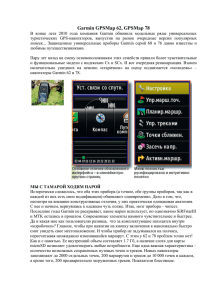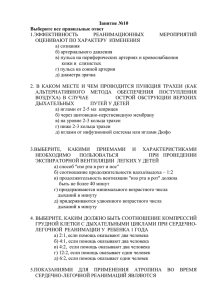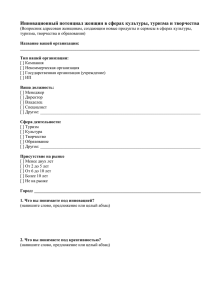GARMIN Forerunner 25 Руководство пользователя
advertisement
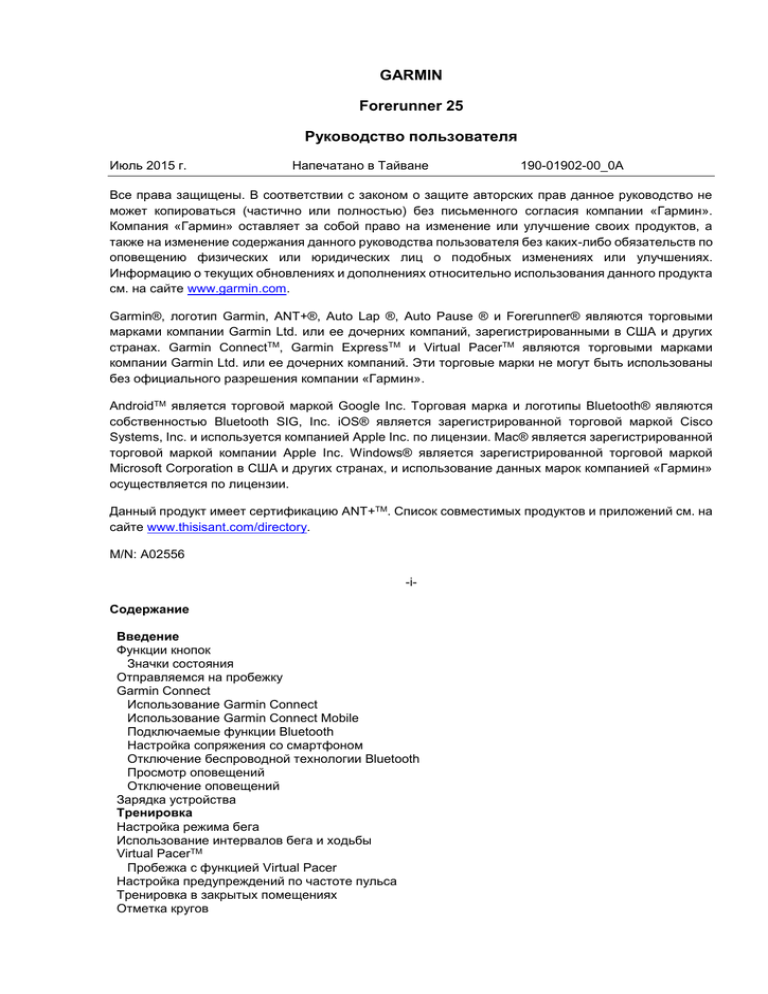
GARMIN Forerunner 25 Руководство пользователя Июль 2015 г. Напечатано в Тайване 190-01902-00_0А Все права защищены. В соответствии с законом о защите авторских прав данное руководство не может копироваться (частично или полностью) без письменного согласия компании «Гармин». Компания «Гармин» оставляет за собой право на изменение или улучшение своих продуктов, а также на изменение содержания данного руководства пользователя без каких-либо обязательств по оповещению физических или юридических лиц о подобных изменениях или улучшениях. Информацию о текущих обновлениях и дополнениях относительно использования данного продукта см. на сайте www.garmin.com. Garmin®, логотип Garmin, ANT+®, Auto Lap ®, Auto Pause ® и Forerunner® являются торговыми марками компании Garmin Ltd. или ее дочерних компаний, зарегистрированными в США и других странах. Garmin ConnectTM, Garmin ExpressTM и Virtual PacerTM являются торговыми марками компании Garmin Ltd. или ее дочерних компаний. Эти торговые марки не могут быть использованы без официального разрешения компании «Гармин». AndroidTM является торговой маркой Google Inc. Торговая марка и логотипы Bluetooth® являются собственностью Bluetooth SIG, Inc. iOS® является зарегистрированной торговой маркой Cisco Systems, Inc. и используется компанией Apple Inc. по лицензии. Mac® является зарегистрированной торговой маркой компании Apple Inc. Windows® является зарегистрированной торговой маркой Microsoft Corporation в США и других странах, и использование данных марок компанией «Гармин» осуществляется по лицензии. Данный продукт имеет сертификацию ANT+TM. Список совместимых продуктов и приложений см. на сайте www.thisisant.com/directory. M/N: A02556 -iСодержание Введение Функции кнопок Значки состояния Отправляемся на пробежку Garmin Connect Использование Garmin Connect Использование Garmin Connect Mobile Подключаемые функции Bluetooth Настройка сопряжения со смартфоном Отключение беспроводной технологии Bluetooth Просмотр оповещений Отключение оповещений Зарядка устройства Тренировка Настройка режима бега Использование интервалов бега и ходьбы Virtual PacerTM Пробежка с функцией Virtual Pacer Настройка предупреждений по частоте пульса Тренировка в закрытых помещениях Отметка кругов Использование автоматической паузы Изменение полей данных Индикация темпа или скорости Слежение за активностью Включение слежения за активностью Отслеживание параметров сна Использование отслеживания параметров сна Датчики ANT+ Крепление дополнительного пульсометра Настройка сопряжения пульсометра Настройка максимальной частоты пульса Информация о зонах частоты пульса Спортивные цели Шагомер Пробежка с использованием шагомера Калибровка шагомера Архив Просмотр архива Удаление пробежки из архива Личные рекорды Удаление личных рекордов Управление данными Удаление файлов Отключение USB-кабеля Настройка устройства Настройка звука оповещений Системные настройки Изменение языка устройства Настройки времени Настройка звуковых сигналов устройства Изменение единиц измерения Настройка будильника Информация об устройстве Технические характеристики Forerunner Технические характеристики пульсометра Заменяемые пользователем батареи Замена батареи в пульсометре Поиск и устранение неисправностей Получение дополнительной информации Обновление программного обеспечения Улучшение приема спутниковых сигналов GPS Продление периода работы батареи Перезагрузка прибора Удаление данных пользователя Приложение Уход за устройством Чистка устройства Уход за пульсометром Расчет зон частоты пульса Лицензия на программное обеспечение -1- Введение ВНИМАНИЕ! Правила безопасности и важную информацию о приборе вы можете найти в руководстве Important Safety and Product Information (важная информация о безопасности и продукте), вложенном в коробку с устройством. Перед тем, как начать заниматься спортом или изменить программу тренировки, обязательно проконсультируйтесь с вашим врачом. Функции кнопок Удерживайте в нажатом положении для включения и выключения устройства. Нажмите для включения и выключения подсветки. Нажмите для запуска и остановки таймера. Нажмите для выбора выделенной позиции меню. Нажмите для прокрутки экранов данных, опций и настроек. Нажмите для возврата на предыдущий экран. Нажмите для отметки нового круга, когда активирована функция кнопки «Круг». Нажмите для прокрутки опций дисплея. (1) (2) (3) (4) Значки состояния Мигающий значок означает, что устройство ведет поиск сигнала. Значок перестает мигать, когда сигнал найден или датчик подключен. Состояние GPS-приемника Состояние технологии Bluetooth ® Состояние пульсометра Состояние шагомера Состояние LiveTrack Отправляемся на пробежку Устройство поставляется с частично заряженным аккумулятором. Перед первой пробежкой может возникнуть необходимость в подзарядке прибора (см. п. «Зарядка устройства», стр. 2). Если в комплект вашего устройства Forerunner входит датчик ANT+®, то сопряжение между компонентами уже установлено. 1. Закрепите на груди дополнительный пульсометр (см. п. «Крепление дополнительного пульсометра», стр. 4). 2. Для включения прибора удерживайте кнопку … в нажатом положении. 3. Выберите … . 4. Выйдите на улицу и дождитесь, пока устройство не примет спутниковые сигналы. На поиск спутников GPS может потребоваться несколько минут. Когда нужные сигналы будут приняты, полоски спутниковых сигналов станут темными, и появится экран таймера. 5. Если вы используете пульсометр, дождитесь, пока устройство не подключится к датчику. Когда прибор подключится к пульсометру, на экране появится сообщение, и значок … перестанет мигать. 6. Нажмите … для запуска таймера. 7. Начинайте пробежку. 8. После завершения пробежки нажмите … для остановки таймера. 9. Выполните одно из следующих действий: Выберите Resume (продолжить) для повторного запуска таймера. Выберите Save (сохранить) для сохранения пробежки и сброса таймера. Появится экран с итоговыми данными. ПРИМЕЧАНИЕ: Вы можете передать данные пробежки в приложение Garmin ConnectTM (см. п. «Использование Garmin Connect», стр. 1). Выберите Discard (удалить) для удаления пробежки. Garmin Connect С помощью Garmin Connect вы можете связываться с друзьями. Приложение Garmin Connect предоставляет инструменты для отслеживания и анализа данных, а также для обмена информацией. Вы можете записывать события вашей активной жизни, включая пробежки, прогулки, велосипедные и плавательные тренировки, походы, триатлон и многое другое. Для бесплатного создания новой учетной записи зайдите на сайт www.garminconnect.com/start. Хранение действий: После завершения и сохранения действия в памяти прибора вы можете загрузить данные в приложение Garmin Connect и хранить их там сколько захотите. Анализ данных: Вы можете просматривать подробную информацию о записанном действии, включая время, расстояние, частоту пульса, сожженные калории, частоту шагов, а также карту (вид сверху), графики темпа и скорости и настраиваемые отчеты. ПРИМЕЧАНИЕ: Некоторые данные требуют например, пульсометра. использования дополнительных аксессуаров, Отслеживание прогресса: Вы можете просматривать количество шагов за день, принимать участие в дружеских соревнованиях и выполнять поставленные цели. Обмен информацией о действиях: Вы можете пересылать данные другим пользователям по электронной почте или размещать ссылки на ваши действия в социальных сетях. Использование Garmin Connect 1. Подключите прибор к компьютеру с помощью USB-кабеля. 2. Зайдите на сайт www.garminconnect.com/start. 3. Следуйте экранным инструкциям. Использование Garmin Connect Mobile Чтобы ваши данные автоматически синхронизировались с использованием совместимого мобильного устройства, необходимо настроить сопряжение прибора Forerunner через приложение Garmin Connect Mobile. ПРИМЕЧАНИЕ: Совместимое мобильное устройство AndroidTM или iOS® должно поддерживать Bluetooth 4.0 для возможности сопряжения с Forerunner и синхронизации данных. 1. На мобильном устройстве откройте приложение Garmin Connect Mobile. 2. Следуйте экранным инструкциям для сопряжения устройства и задания настроек. Подключаемые функции Bluetooth Прибор Forerunner позволяет использовать несколько подключаемых функций Bluetooth для совместимого смартфона или мобильного устройства с помощью приложения Garmin Connect Mobile. Дополнительную информацию см. на сайте www.garmin.com/intosports/apps. LiveTrack (живое слежение): Эта функция позволяет вашим друзьям и близким следить за вашими соревнованиями и тренировками в режиме реального времени. Вы можете пригласить других людей через электронную почту или социальные сети, позволяя им просматривать ваши актуальные данные на странице слежения Garmin Connect. -2Загрузка действий: Автоматическая передача действия в приложение Garmin Connect Mobile сразу же после окончания записи этого действия. Взаимодействие с социальными сетями: Размещение обновления на сайте ваших любимых социальных сетей при передаче действия в приложение Garmin Connect Mobile. Оповещения: Индикация телефонных оповещений и сообщений на экране прибора Forerunner. Настройка сопряжения со смартфоном 1. Зайдите на сайт www.garmin.com/intosports/apps и загрузите на смартфон приложение Garmin Connect Mobile. 2. Поднесите смартфон к Forerunner на расстояние не менее 33 футов (10 метров). 3. На устройстве Forerunner выберите V > Settings (настройки) > Bluetooth > Pair Smartphone (сопряжение смартфона). 4. Откройте приложение Garmin Connect Mobile и следуйте экранным инструкциям для подключения устройства. Эти инструкции показаны во время начальной настройки. Также вы можете найти их в файле помощи приложения Garmin Connect Mobile. Отключение беспроводной технологии Bluetooth Выберите V > Settings (настройки) > Bluetooth > Turn Off (отключить). Просмотр оповещений Когда на экране устройства Forerunner появляется оповещение, выберите V для просмотра этого оповещения. Отключение оповещений На устройстве Forerunner выберите V > Settings (настройки) > Bluetooth > Smart Notifications (оповещения от смартфона) > Turn Off (отключить). Зарядка устройства ВНИМАНИЕ! Данное устройство содержит литий-ионную батарею. Правила безопасности и важную информацию о приборе вы можете найти в руководстве Important Safety and Product Information (важная информация о безопасности и продукте), вложенном в коробку с устройством. ПРЕДУПРЕЖДЕНИЕ Для защиты от коррозии тщательно вытирайте и просушивайте контакты и окружающую область перед зарядкой устройства или подключением к компьютеру. Инструкции по чистке прибора приведены в приложении. 1. Подключите USB-кабель к USB-порту компьютера. 2. Совместите контакты зарядного устройства с контактами на задней стороне прибора. Прижмите зарядный зажим (1) к прибору. При этом вы должны услышать щелчок. 3. Зарядите прибор полностью. Тренировка Настройка режима бега 1. Выберите … > Run Options (опции бега) > Run Mode (режим бега). 2. Выполните одно из следующих действий: Выберите Basic (базовый), если вы собираетесь на пробежку на улице (см. п. «Отправляемся на пробежку», стр. 1) или в закрытом помещении (см. п. «Тренировка в закрытых помещениях», стр. 2). ПРИМЕЧАНИЕ: Этот режим является режимом бега по умолчанию. Выберите Run/Walk (бег/ходьба) для настройки интервалов бега и ходьбы (см. п. «Использование интервалом бега и ходьбы», стр. 2). Выберите Virtual Pacer для улучшения эффективности бега (см. п. «Тренировка с функцией Virtual Pacer», стр. 2). Выберите Time (время) и введите целевое значение времени для тренировки. Выберите Distance (расстояние) и введите целевое значение расстояния для тренировки. Выберите Calories (калории) и введите целевое значение калорий для тренировки. 3. Выберите … . Когда вы достигнете целевого параметра (времени, расстояния или калорий), на экране появится сообщение. Если звуковые сигналы включены (см. п. «Настройка звуковых сигналов устройства», стр. 5), то прибор также выдаст звуковой сигнал. Использование интервалов бега и ходьбы ПРИМЕЧАНИЕ: Перед началом тренировки необходимо провести настройку функции «Бег/ходьба». После запуска таймера вы не сможете изменить настройки. 1. Выберите … > Run Options (опции бега) > Run Mode (режим бега) > Run/Walk (бег/ ходьба). 2. Настройте время бега для каждого интервала. 3. Настройте время ходьбы для каждого интервала. 4. Начинайте пробежку. После включения функции «Бег/ ходьба» она будет использоваться для каждой пробежки, если только вы ее не отключите или не выберете другой режим бега. Virtual PacerTM Функция “Virtual Pacer” поможет повысить эффективность тренировки, заставляя вас бежать в заданном темпе. Пробежка с функцией Virtual Pacer ПРИМЕЧАНИЕ: Перед началом тренировки вы должны настроить функцию “Virtual Pacer”. После запуска таймера вы не сможете изменить настройки. 1. Выберите … > Run Options (опции бега) > Run Mode (режим бега) > Virtual Pacer. 2. Введите темп. 3. Начинайте пробежку (см. п. «Отправляемся на пробежку», стр. 1). После включения функции “Virtual Pacer” она будет использоваться для каждой пробежки, если только вы ее не отключите или не выберете другой режим бега. Настройка предупреждений по частоте пульса Если вы используете дополнительный пульсометр, то вы можете настроить устройство на выдачу предупреждений, когда ваша частота пульса становится выше или ниже определенной зоны или диапазона. Например, можно выбрать настройку, при которой прибор будет выдавать предупреждения при частоте пульса ниже 150 ударов в минуту. 1. Выберите … > Run Options (опции бега) > HR Alert (предупреждения по частоте пульса). 2. Выполните одно из следующих действий: Для использования одной из существующих зон частоты пульса выберите требуемую зону. Для настройки максимального значения выберите Custom (пользоват.) > High (высокое) > Turn On (включить) и введите значение. Для настройки минимального значения выберите Custom (пользоват.) > Low (низкое) > Turn On (включить) и введите значение. Каждый раз, когда ваш пульс становится выше или ниже выбранной зоны или диапазона, на экране устройства появляется сообщение. Если звуковые сигналы включены (см. п. «Настройка звуковых сигналов устройства», стр. 5), то прибор также выдаст звуковой сигнал. Тренировка в закрытых помещениях Вы можете отключить GPS-приемник во время тренировки в закрытых помещениях или для экономии заряда батареи. 1. Выберите … > Run Options (опции бега) > Use Indoors (использовать в закрытых помещениях). Устройство перейдет в режим таймера. -32. Выберите Start (старт) для запуска таймера. 3. Начинайте пробежку. При отключенном GPS-приемнике скорость и расстояние вычисляются с помощью акселерометра устройства. Калибровка этого акселерометра выполняется автоматически. Точность данных скорости и расстояния повышается после нескольких пробежек на улице с использованием GPS-приемника. При следующем включении или разблокировке прибора он будет выполнять поиск спутниковых сигналов. Отметка кругов Вы можете использовать функцию “Auto Lap” (автоматическое начало круга) для автоматической отметки кругов через каждый километр или милю. Кроме того, вы можете отмечать круги вручную. Эта функция может быть полезна для сравнения ваших результатов на различных отрезках забега. 1. Выберите V > Settings (настройки) > Run Settings (настройки бега) > Laps (круги). 2. Выполните одно из следующих действий: Выберите Auto Lap (автоматическое начало круга) > Turn On (включить) для включения функции автоматической отметки начала круга. ПРИМЕЧАНИЕ: Эта опция является настройкой по умолчанию. Выберите Lap Key (кнопка «круг») > Turn On (включить), чтобы во время пробежки отмечать круги с помощью кнопки … . 3. Начинайте пробежку (см. п. «Отправляемся на пробежку», стр. 1). Использование автоматической паузы Функция “Auto Pause” (авто пауза) позволяет автоматически останавливать таймер, когда вы прекращаете движение. Эта функция может быть полезна в ситуациях, когда ваш маршрут включает светофоры или другие места, где приходится останавливаться. ПРИМЕЧАНИЕ: Когда таймер остановлен или стоит на паузе, данные не записываются в архив. Выберите V > Settings (настройки) > Run Settings (настройки бега) > Auto Pause (авто пауза) > Turn On (включить). Изменение полей данных Вы можете изменить комбинацию полей данных, показанных на экране при работающем таймере. 1. Выберите V > Settings (настройки) > Run Settings (настройки бега) > Data Fields (поля данных). 2. Выберите Page 1 (страница 1). 3. Выберите комбинацию полей данных для первой страницы. 4. Выберите … . 5. Выберите Page 2 (страница 2). 6. Выберите комбинацию полей данных для второй страницы. Индикация темпа или скорости Вы можете определить тип информации, показанной в поле темпа или скорости. 1. Выберите V > Settings (настройки) > Run Settings (настройки бега) > Pace/ Speed (темп/ скорость). 2. Выполните одно из следующих действий: Выберите Pace (темп) для индикации темпа бега. Выберите Speed (скорость) для индикации скорости бега. Слежение за активностью Включение слежения за активностью Функция слежения за активностью позволяет записывать количество шагов, целевое значение количества шагов, пройденное расстояние и израсходованное количество калорий за каждый записанный день, а также показатели сна. Израсходованные калории включают ваш базовый метаболизм плюс калории, сожженные во время занятий спортом. Функцию слежения за активностью можно включить во время начальной настройки устройства или в любое другое время. Выберите V > Settings (настройки) > Activity Tracking (слежение за активностью) > Turn On (включить). Счетчик шагов не появится на экране до тех пор, пока устройство не найдет спутники GPS и не настроит время автоматически. Для приема спутниковых сигналов может потребоваться беспрепятственный обзор неба. На экране под текущим временем будет показано ваше общее количество шагов за день. Показания этого счетчика периодически обновляются. СОВЕТ: Находясь на экране времени, выберите … для прокрутки данных слежения за активностью. Автоматически задаваемая цель Для использования данной функции необходимо включить слежение за активностью. Ваше устройство автоматически выдает целевое значение шагов на день в зависимости от уровня вашей активности в предыдущие дни. Вы можете отказаться от автоматически задаваемой цели и настраивать персонализированное целевое количество шагов на день с помощью учетной записи Garmin Connect. В течение дня на экране отображается ваше продвижение к цели (1). Отключение целевого значения шагов Вы можете отключить индикацию целевого значения шагов на экране. Выберите V > Settings (настройки) > Activity Tracking (слежение за активностью) > Goal (цель) > Hide (скрыть). Использование индикатора движения Для использования индикатора движения необходимо включить режим слежения за активностью (см. п. «Включение слежения за активностью», стр. 3). Долгое пребывание в неподвижном состоянии может приводить к нежелательным изменениям метаболических процессов. Индикатор движения устройства напомнит вам, что пришло время встать и немного размяться. После одного часа неактивного состояния на экране устройства появится сообщение Move! (двигайтесь), и полоска индикатора. Также прибор выдаст звуковой сигнал, если он был включен (см. п. «Настройка звуковых сигналов устройства», стр. 5). После каждых 15 минут в неактивном состоянии к полоске индикатора будут прибавляться дополнительные сегменты. Чтобы сбросить индикатор, нужно встать и походить в течение пары минут. Отслеживание параметров сна В режиме сна устройство наблюдает за вашим отдыхом. Параметры сна включают в себя общее количество часов сна, а также периоды быстрого и медленного сна. Использование отслеживания параметров сна Для отслеживания параметров сна необходимо закрепить устройство на запястье. 1. Не снимайте часы на время сна. 2. Передайте параметры сна в приложение Garmin Connect (см. п. «Использование Garmin Connect», стр. 1). Вы можете просматривать параметры сна в вашей учетной записи Garmin Connect. -4- Датчики ANT+ Вместе с устройством могут быть использованы беспроводные датчики ANT+. Дополнительную информацию о совместимости и покупке дополнительных датчиков см. на сайте http://buy.garmin.com. Крепление дополнительного пульсометра ПРЕДУПРЕЖДЕНИЕ: Пульсометр может натирать кожу при использовании в течение длительного времени. Чтобы этого не случилось, нанесите смазку или гель на центр модуля в точке контакта с кожей. Не наносите гель или смазку на электроды. Не используйте вещества, содержащие солнцезащитный фильтр. Пульсометр должен быть закреплен на груди и прилегать непосредственно к коже. Лента с датчиком должна быть надежно затянута, чтобы оставаться на месте во время занятий спортом. 1. Пропустите язычок (1) на ленте через отверстие (2) в модуле пульсометра. 2. Нажмите на язычок. 3. Смочите электроды (3) на задней поверхности модуля для обеспечения хорошего контакта между кожей на груди и модулем пульсометра. 4. Оберните ленту вокруг груди и прикрепите ее к другой стороне модуля пульсометра. Логотип Garmin® должен находиться справа сверху. 5. Поднесите устройство к пульсометру на расстояние не менее 3 м (10 футов). После того, как вы закрепите пульсометр, он становится активным и готов к передаче данных. Настройка сопряжения пульсометра При первом подключении пульсометра к устройству необходимо провести настройку сопряжения прибора и датчика. В последующие разы устройство будет подключаться к датчику автоматически, если датчик находится в активном состоянии и в пределах зоны действия. ПРИМЕЧАНИЕ: Если пульсометр входит в комплект поставки устройства, то сопряжение между этими компонентами уже установлено. 1. Закрепите пульсометр на груди (см. п. «Крепление дополнительного пульсометра», стр. 4). 2. Нажмите … . 3. Поднесите устройство к центральной части пульсометра на расстояние не более 1 см. Дождитесь, пока прибор не выполнит подключение к датчику. Когда устройство обнаружит пульсометр, на экране появится сообщение, и значок …перестанет мигать. Настройка максимальной частоты пульса Устройство использует информацию профиля пользователя, задаваемую во время начальной настройки, для расчета максимальной частоты пульса и зон частоты пульса по умолчанию. Максимальная частота пульса автоматически определяется как 220 минус ваш возраст. Для более точного расчета израсходованных калорий во время тренировки вы должны ввести ваше значение максимальной частоты пульса (при наличии). 1. Выберите V > Settings (настройки) > User Profile (профиль пользователя) > Max. HR (максимальная частота пульса). 2. Введите максимальную частоту пульса. Информация о зонах частоты пульса Многие спортсмены используют зоны частоты пульса для измерения нагрузки своей сердечнососудистой системы и улучшения спортивной формы. Зона частоты пульса представляет собой диапазон, измеренный в ударах в минуту. Пять общепринятых зон пронумерованы от 1 до 5. Чем больше номер, тем выше интенсивность нагрузки. Как правило, зоны частоты пульса рассчитываются на основе процента от максимальной частоты пульса. Спортивные цели Зная свои зоны частоты пульса, вы можете определять и улучшать спортивную форму с помощью следующих принципов: Частота пульса является хорошим измерителем интенсивности тренировки. Тренировка в определенной зоне частоты пульса помогает улучшить работу сердечнососудистой системы и общую физическую форму. Знание ваших зон частоты пульса поможет вам предотвратить перегрузку и снизить риск травм. Если вы знаете свое значение максимальной частоты пульса, то вы можете использовать таблицу (см. п. «Расчет зон частоты пульса», стр. 7) для определения зон частоты пульса, которые оптимально подходят для ваших спортивных целей. Если же вам неизвестно свое значение максимальной частоты пульса, воспользуйтесь одним из калькуляторов в интернете. Некоторые спортивные залы и центры здоровья проводят тестирование для определения максимальной частоты пульса. По умолчанию максимальная частота пульса определяется как 220 минус ваш возраст. Шагомер Устройство совместимо с шагомером. Вы можете использовать этот датчик для записи темпа и расстояния вместо GPS-приемника, когда тренируетесь в закрытых помещениях или при слабом сигнале от спутников GPS. Шагомер находится в режиме ожидания и готов передавать данные (как пульсометр). После 30 минут в неактивном состоянии шагомер отключается для экономии заряда батареи. При низком заряде батареи на экране прибора появляется сообщение. Это означает, что заряда батареи хватит примерно на пять часов. Пробежка с использованием шагомера Вы можете использовать шагомер во время тренировок в закрытых помещениях для записи данных темпа, расстояния и частоты шагов. Во время пробежек на открытом воздухе шагомер обеспечивает запись данных частоты шагов наряду с показаниями темпа и расстояния от GPS-приемника. 1. Установите шагомер в соответствии с инструкциями, прилагаемыми к аксессуару. 2. Нажмите … . 3. При необходимости отключите GPS-приемник (см. п. «Тренировка в закрытых помещениях», стр. 2). 4. Сделайте несколько шагов для активации шагомера. 5. Поднесите устройство ближе к датчику и подождите, пока не установится сопряжение между компонентами. В последующие разы устройство будет подключаться к датчику автоматически, если датчик находится в активном состоянии и в пределах зоны действия. 6. Нажмите Start (старт) для запуска таймера. 7. Начинайте пробежку. 8. После завершения пробежки нажмите … для остановки таймера. Калибровка шагомера Калибровка шагомера выполняется автоматически. Точность показаний скорости и расстояния увеличится после нескольких пробежек с использованием GPS-приемника. -5- Архив Устройство Forerunner позволяет просматривать последние семь пробежек и последние семь дней слежения за активностью. Для загрузки и просмотра неограниченного объема данных воспользуйтесь приложением Garmin Connect. Когда память прибор заполнится, новые данные будут записываться на место самых старых данных. Просмотр архива 1. Выберите V > History (архив). 2. Выполните одно из следующих действий: Выберите Runs (пробежки) для просмотра даты, времени, расстояния, темпа, сожженных калорий и данных по кругам для сохраненных пробежек. ПРИМЕЧАНИЕ: Если вы используете дополнительный пульсометр, то для просмотра также будут доступны данные частоты пульса и зоны частоты пульса. Выберите Daily Steps (шаги за день) для просмотра счетчика шагов, целевого значения шагов, пройденного расстояния и сожженных калорий для каждого сохраненного дня. Выберите Records (рекорды) для просмотра ваших личных рекордов (максимальное расстояние и лучшее время на нескольких стандартных дистанциях). Удаление пробежки из архива ПРИМЕЧАНИЕ: При удалении пробежки из архива устройства соответствующие данные не удаляются из приложения Garmin Connect. 1. 2. 3. 4. Выберите V > History (архив). Выберите Runs (пробежки). Выберите пробежку. Выберите … > Discard (удалить) > Yes (да). Личные рекорды После завершения пробежки устройство показывает новые личные рекорды, которые вы могли установить во время этой тренировки. Личные рекорды включают в себя минимальное время для нескольких стандартных дистанций, а также самый длинный забег. Удаление личных рекордов 1. Выберите V > History (архив) >Records (рекорды). 2. Выберите рекорд, который вы хотите удалить. 3. Выберите Clear? (удалить) > Yes (да). Управление данными ПРИМЕЧАНИЕ: Устройство не совместимо с Windows® 95, 98, Me, Windows NT® и Mac® OS 10.3 и более ранними версиями. Удаление файлов ПРЕДУПРЕЖДЕНИЕ Если вы не знаете назначение файла, не удаляйте его. В памяти прибора содержатся важные системные файлы, которые нельзя удалять. 1. 2. 3. 4. Откройте диск или том Garmin. При необходимости откройте папку или том. Выберите файл, который вы хотите удалить. Нажмите на кнопку Delete (удалить) на клавиатуре компьютера. Отключение USB-кабеля Если прибор подключен к компьютеру как съемный диск или том, то вы должны использовать безопасное отключения устройства от компьютера, чтобы не потерять данные. Если же прибор подключен к компьютеру Windows как портативное устройство, то операция безопасного отключения не нужна. 1. Выполните одно из следующих действий: В компьютерах Windows щелкните значок Безопасное извлечение устройства в панели оповещений и выберите ваше устройство. В компьютерах Mac перетащите значок тома в «Корзину». 2. Отсоедините кабель от вашего компьютера. Настройка устройства Настройка звука оповещений 1. Выберите … > Settings (настройки) > Bluetooth > Smart Notifications (оповещения от смартфона) > Tones (звуковые сигналы). 2. Выберите Always On (всегда включено), On During Runs (включено во время бега), Off (выкл.) Системные настройки Выберите V > Settings (настройки) > System (система). Language (язык): Настройка языка сообщений на экране устройства (см. п. «Изменение языка устройства», стр. 5). Time (время): Настройки времени (см. п. «Настройки времени», стр. 5). Tones (звуковые сигналы): Настройка звуковых сигналов устройства, например, при нажатии на кнопки или выдаче предупреждений (см. п. «Настройка звуковых сигналов устройства», стр. 5). Units (единицы измерения): Настройка единиц измерения, используемых на устройстве (см. п. «Изменение единиц измерения», стр. 5). Software Update (обновление ПО): Позволяет установить обновления ПО, загруженные с помощью Garmin ExpressTM (см. п. «Обновление программного обеспечения», стр. 6). About (информация): Просмотр информации об устройстве, программном обеспечении и лицензии. Изменение языка устройства Выберите V > Settings (настройки) > System (система) > Language (язык). Настройки времени По умолчанию время устанавливается автоматически, когда устройство принимает спутниковые сигналы. Кроме того, вы можете настроить время вручную. 1. Выберите V > Settings (настройки) > System (система) > Time (время). 2. Выберите Time Format (формат времени) для просмотра времени в 12- или 24-часовом формате. 3. Выберите Set Time (настройка времени). 4. Выполните одно из следующих действий: Выберите Auto (авто), чтобы устройство устанавливало время автоматически при приеме спутниковых сигналов. Выберите Manual (вручную) и введите время. Настройка звуковых сигналов устройства Вы можете настроить устройство на выдачу звуковых сигналов при нажатии на кнопки или при срабатывании сигнализации. 1. Выберите V > Settings (настройки) > System (система) > Tones (звуковые сигналы). 2. Выполните одно из следующих действий: Выберите Key Tones (звук при нажатии кнопок) > Turn On (включить). Выберите Alert Tones (звук при предупреждениях) > Turn On (включить). Изменение единиц измерения Вы можете настроить единицы измерения, используемые в устройстве. 1. Выберите V > Settings (настройки) > System (система) > Units (единицы измерения). 2. Выберите единицы измерения. Настройка будильника 1. Выберите V > Settings (настройки) > Alarm (будильник). 2. Выполните одно из следующих действий: Выберите Edit Alarm (изменить будильник), если будильник уже был настроен, и вы хотите изменить время. Выберите Turn On (включить), если будильник еще не настроен. -63. Настройте время и нажмите … для подтверждения. Информация об устройстве Технические характеристики Forerunner Тип батареи Аккумуляторная батарея встроенная литий-ионная Период работы батареи (малый вариант) До 8 недель в экономичном режиме с функцией слежения за активностью До 8 часов в активном режиме Период работы батареи (большой вариант) До 10 недель в экономичном режиме с функцией слежения за активностью До 10 часов в активном режиме Диапазон рабочих температур От -15°C до 60°C (от 5°F до 140°F) Диапазон температур зарядки От 0°C до 45°C (от 32°F до 113°F) Радиочастота/ протокол Протокол беспроводной связи 2.4 ГГц ANT+ Технология беспроводной связи Bluetooth Smart Водостойкость 5 атм.* * Устройство выдерживает давление, эквивалентное погружению на глубину 50 метров. Дополнительную информацию см. на сайте www.garmin.com/waterrating. Технические характеристики пульсометра Тип батареи Заменяемая пользователем CR2032, 3 В Срок службы батареи Около 3 лет (при использовании 1 час в день). Диапазон рабочих температур от -10оС до +50оС (от 14о F до 122о F) Радиочастота/ протокол Протокол беспроводной связи 2,4 ГГц ANT+® Водонепроницаемость 1 АТМ* ПРИМЕЧАНИЕ: Данный прибор не передает данные частоты пульса во время плавания. * Устройство выдерживает давление эквивалентное глубине 10 метров. Дополнительную информацию см. на сайте www.garmin.com/waterrating. Заменяемые пользователем батареи ВНИМАНИЕ! Не используйте острые предметы для извлечения батарей. Держите батареи подальше от детей. Не кладите батареи в рот. При случайном проглатывании свяжитесь с врачом или обратитесь в местный центр, занимающийся ядами. Заменяемые круглые плоские батареи могут содержать перхлорат. Для перхлората могут применяться специальные правила утилизации. См. www.dtsc.ca/gov/hazardouswaste/perchlorate. ОСТОРОЖНО! Информацию об утилизации старых батарей вы можете получить в местной организации, ведающей вопросами утилизации технических отходов. Замена батареи в пульсометре 1. Найдите круглую крышку батарейного отсека на задней стороне пульсометра. 2. С помощью монетки вращайте крышку против часовой стрелки, пока она не откроется (стрелка должна показывать на OPEN). 3. Снимите крышку и извлеките батарею. 4. Подождите 30 секунд. 5. Вставьте новую батарею, стороной с положительным полюсом вверх. ПРИМЕЧАНИЕ: Будьте осторожны – не сломайте и не потеряйте уплотнительное кольцо на крышке. 6. Поставьте крышку на место и с помощью монетки вращайте ее по часовой стрелке (стрелка должна показывать на CLOSE). После замены батареи в датчике частоты пульса вы должны снова установить сопряжение с прибором. Поиск и устранение неисправностей Получение дополнительной информации Зайдите на сайт www.garmin.com/intosports. Зайдите на сайт www.garmin.com/learningcenter. Зайдите на сайт http://buy.garmin.com или свяжитесь с дилером «Гармин» для получения информации о дополнительных аксессуарах и запасных деталях. Обновление программного обеспечения Для возможности обновления программного обеспечения вы должны создать учетную запись в приложении Garmin Connect и загрузить приложение Garmin Express. 1. Подключите устройство к компьютеру с помощью USB-кабеля. Когда новое программное обеспечение появится, приложение Garmin Express передаст его на устройство. 2. Следуйте экранным инструкциям. 3. Не отсоединяйте устройство от компьютера во время процедуры обновления. СОВЕТ: Если вы испытываете трудности с обновлением программного обеспечения с помощью приложения Garmin Express, попробуйте передать архив действий в Garmin Connect и затем удалить архив из устройства. При этом в памяти устройства освободится достаточно места для обновления ПО. Улучшение приема спутниковых сигналов GPS Регулярно выполняется синхронизацию устройства с учетной записью Garmin Connect. o Подключите прибор к компьютеру с помощью USB-кабеля и приложения Garmin Express. o Выполните синхронизацию устройства с приложением Garmin Connect Mobile с помощью смартфона с функцией Bluetooth. При подключении к вашей учетной записи Garmin Connect устройство выполняет загрузку спутниковых данных на несколько дней, что позволяет быстро находить спутники и принимать необходимые сигналы. Вынесите устройство на улицу и найдите открытую площадку вдали от высоких зданий и деревьев. Оставайтесь неподвижны несколько минут. Продление периода работы батареи Отключите оповещения от смартфона (см. п. «Отключение оповещений», стр. 2). Отключите функцию Bluetooth (см. п. «Отключение беспроводной технологии Bluetooth», стр. 2). Отключите слежение за активностью (см. п. «Слежение за активностью», стр. 3). Перезагрузка прибора Если прибор перестал реагировать на ваши команды, вы можете выполнить его перезагрузку. ПРИМЕЧАНИЕ: Перезагрузка устройства может вызвать удаление ваших данных или настроек. 1. Удерживайте кнопку … в нажатом положении в течение 15 секунд. Устройство выключится. 2. Для включения устройства нажмите кнопку … и удерживайте ее в нажатом положении 1 секунду. Удаление данных пользователя Вы можете вернуть все настройки прибора к заводским значениям по умолчанию. ПРИМЕЧАНИЕ: При выполнении этой процедуры удаляется вся информация, введенная пользователем, и архив. 1. Удерживайте в нажатом положении кнопку … . -72. Выберите Yes (да) для выключения устройства. 3. Одновременно удерживайте в нажатом положении кнопки … и … . 4. Удерживая кнопки, нажмите кнопку … и удерживайте ее в нажатом положении для включения устройства. 5. После первого звукового сигнала отпустите кнопку … . 6. После второго звукового сигнала отпустите кнопку … . Приложение Уход за устройством ПРЕДУПРЕЖДЕНИЕ Избегайте грубого обращения с устройством и чрезмерных ударных нагрузок, поскольку это может сократить срок службы. Не нажимайте на кнопки под водой. Не используйте острые предметы для чистки устройства. Не допускайте контакта устройства с химическими очистителями, растворителями и репеллентами, поскольку они могут повредить пластиковые компоненты и покрытия. Тщательно промойте устройство пресной водой после воздействия хлорки, морской воды, солнцезащитного крема, косметических средств, спирта или прочих веществ. Длительный контакт с вышеперечисленными веществами может повредить корпус устройства. Не храните прибор в местах, где он может подвергаться длительному воздействию экстремальных температур, поскольку это может привести к серьезным поломкам. Чистка устройства ПРЕДУПРЕЖДЕНИЕ Даже небольшое количество пота или влаги может вызвать коррозию электрических контактов при подключении к зарядному устройству, что, в свою очередь, может препятствовать зарядке и передаче данных. 1. Протрите устройство салфеткой, смоченной в несильном бытовом очистителе. 2. Вытрите насухо. После чистки дайте устройству полностью просохнуть. Уход за пульсометром ПРЕДУПРЕЖДЕНИЕ Скопление пота и соли на ленте может снижать способность пульсометра к передаче точных данных. Споласкивайте ленту после каждого использования. Время от времени стирайте ленту вручную с небольшим количеством моющего средства (например, для мытья посуды). ПРИМЕЧАНИЕ: Использование большого количество моющего средства может привести к повреждению ленты. Не просушивайте ленту в сушильном приборе. Для просушки ленты повесьте ее или разложите на плоской поверхности. Расчет зон частоты пульса % от максимальной частоты пульса или Ощущения Результат частота пульса в состоянии покоя 1 50 – 60% Расслабленный темп; ритмичное дыхание Аэробная нагрузка начального уровня; снижение стресса 2 60 – 70% Комфортный темп; более глубокое дыхание; можно разговаривать Базовая тренировка сердечнососудистой системы; хороший восстановительный темп 3 70 – 80 % Умеренный темп; разговаривать становится труднее Повышенная аэробная нагрузка; оптимальная тренировка сердечнососудистой системы 4 80 – 90 % Быстрый темп, не вполне комфортный; затрудненное дыхание Улучшенная анаэробная нагрузка; улучшение скоростных показателей 5 90 – 100 % Спринтерский темп, который невозможно поддерживать длительное время; сильно затрудненное дыхание Анаэробная и мышечная нагрузка; повышенная мощность Лицензия на программное обеспечение ИСПОЛЬЗУЯ ДАННЫЙ ПРИБОР, ВЫ ПРИНИМАЕТЕ УСЛОВИЯ ПРИВЕДЕННОГО НИЖЕ ЛИЦЕНЗИОННОГО СОГЛАШЕНИЯ. ПОЖАЛУЙСТА, ВНИМАТЕЛЬНО ПРОЧТИТЕ ДАННОЕ СОГЛАШЕНИЕ. Компания Garmin Ltd. и дочерние компании (далее именуется “Garmin”) предоставляет вам ограниченную лицензию на использование программного обеспечения данного устройства (далее именуется «Программное обеспечение») в двоичной форме для нормальной эксплуатации данного продукта. Все права собственности и авторские права на данное программное обеспечение остаются у компании Garmin и/или провайдеров компании. Данное программное обеспечение является собственностью компании Garmin и/или провайдеров компании и защищается законом об авторских правах США и международными законами об авторских правах. Кроме того, структура, строение и кодировка данного программного обеспечения, для которого исходный код не предоставлен, являются ценными коммерческими секретными данными компании Garmin и/или провайдеров компании, и что Программное обеспечение в форме исходного кода является ценными коммерческими секретными данными компании Garmin и/или провайдеров компании. Вы не можете декомпилировать, разбивать на компоненты, вносить любые изменения и преобразовывать в читаемую форму данное программное обеспечение или любую его часть, а также создавать любые работы на базе данного программного обеспечения. Вы не можете экспортировать или повторно экспортировать данное программное обеспечение в любую страну, если это нарушает законы управления экспортом США или другой страны.